• مسجل في: حلول نسخ احتياطي البيانات واستعادتها • حلول مجربة
إن الأندرويد هو نظام مشهور للغاية لأجهزة الموبايل في يومنا الحالي. أصبح الآن كل شخص يستخدم هواتف الأندرويد للاتصال والاستمتاع بكل أنواع الموسيقى واللعب أيضاً. هناك الكثير من الميزات التي تأتي بمختلف اصدارات أجهزة الأندرويد. من بين كل تلك الميزات يوجد ميزة هي أن الأندرويد قد طور من قبل غوغل ويقوم تلقائياً بأخذ نسخ احتياطية عن الصور على غوغل درايف الخاص بالإيميل الذي يمكن استخدامه لأخذ نسخ احتياطية. لذا في بعض الأحيان يقوم بتحميل صور لا ترغب برفعها على حساب صور غوغل وبالتالي سوف تحتاج لحذفها يدوياً. يمكنك حذف هذه الصور من خلال عدة طرق. سوف نطلعك على كيفية حذف صور النسخ الاحتياطي التلقائي في سامسونغ أو كيفية حذف صور النسخ الاحتياطي التلقائي في غالاكسي. يمكنك اتباع الخطوات التعليمية لحذف الصور على السامسونغ وأجهزة أندرويد أخرى أيضاً.
الجزء 1: حذف صور النسخ الاحتياطي التلقائي على سامسونغ
أغلب الناس تستخدم أجهزة أندرويد سامسونغ بسبب نجاحها وانتشارها والأفضل من ناحية الأسعار. هواتف سامسونغ تقوم أيضاً بأخذ نسخ احتياطية تلقائية عن الصور إلى الدرايف. سوف نطلعك على كيفية حذف الصور المرفوعة تلقائياً على غالاكسي اس3 وأجهزة سامسونغ الأخرى أيضاً.
الخطوة 1: غوغل يأخذ نسخ احتياطية تلقائية عن الصور وإذا قمت بحذف الصور من جهازك حينها ستكون متوفرة في الاستوديو من النسخ الاحتياطي. يمكنك حل هذه المشكلة بسهولة عبر اتباع هذه الخطوات. قبل أي شيء قم بإيقاف المزامنة التلقائية للصور عبر اتباع الخطوات التالية. انتقل إلى الإعدادات ثم الحسابات (اختر غوغل) ثم انقر على حساب الغوغل. قم بإلغاء خيار مزامنة صور غوغل بلس ومزامنة خيارات البو ويب بيكاسا.
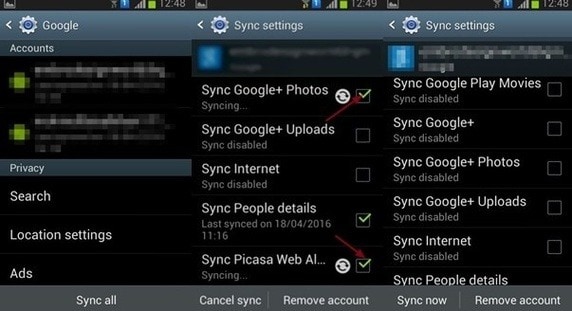
الخطوة 2: الآن تحتاج لمحو البيانات المؤقتة الخاصة بالاستديو لمسح الصور من الاستوديو. لمحو بيانات الاستوديو عليك أن تذهب إلى الإعدادات. انتقل إلى Setting > Application/ Apps > Gallery. انقر على الاستدويو وانقر على مسح البيانات. الآن قم بإعادة تشغيل الهاتف ثم لن تظهر صورك في الاستوديو الآن.
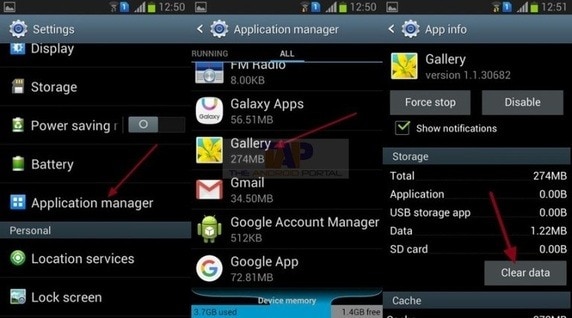
الجزء 2: إيقاف النسخ الاحتياطي التلقائي على سامسونغ
إن صور سامسونغ تقوم تلقائياً بأخذ نسخ احتياطية عن الصور والفيديوهات إلى حساب غوغل. إذا لم تكن ترغب بمزامنتهم تلقائياً حينها عليك أن تقوم بإبقاف النسخ الاحتياطي التلقائي من تطبيق الصور. اتبع التعليمات أدناه لإيقاف النسخ الاحتياطي التلقائي.
الخطوة 1: اذهب إلى قائمة جهاز السامسونغ. سوف ترى تطبيق باسم صور. يرجى النقر على هذا التطبيق الآن. في تطبيق الصور انتقل إلى الإعدادات وانقر عليه.

الخطوة 2
: بعد النقر على زر الإعداد سوف ترى خيار النسخ الاحتياطي التلقائي هناك. انقر عليه للإدخال في هذا الخيار.
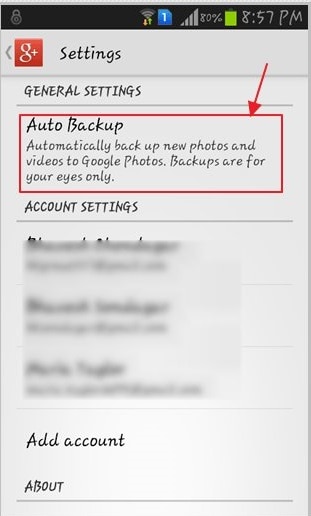
الخطوة 3: الآن سوف ترى خيار لإيقاف النسخ الاحتياطي. في خيار النسخ الاحتياطي انقر على زر التفعيل والتعطيل في الجهة اليمنى وثم قم بإيقافه.الآن لن يتم أخذ نسخ احتياطية بشكل تلقائي عن الصور
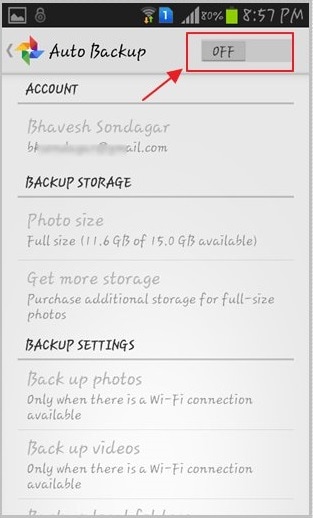
الجزء 3: نصائح لاستخدام النسخ الاحتياطي التلقائي في سامسونغ
نسخ سامسونغ الاحتياطي التلقائي
عادة ما تأتي أجهزة سامسونغ بذاكرة داخلية صغيرة لذا تحتاج لإستخدام ذاكرة خارجية. ولكن في بعض الأحيان قد يمتلئ كرت الذاكرة ببيانات الهاتف بسبب دقة كمرات الأجهزة في يومنا أصبحت الصور والفيديوهات ذات حجم كبير. لذا في تلك الحالة يمكنك أخذ نسخ احتياطية عن بياناتك إلى الكمبيوتر أو أجهزة خارجية أخرى أو إلى غوغل درايف.
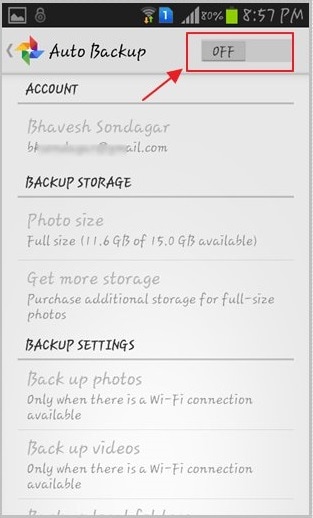
أفضل طريقة لأخذ نسخ احتياطية عن صور وفيديوهات سامسونغ هي بأخذ نسخ احتياطية عنهم إلى صور غوغل. أفضل شيء في هذا الخيار هو أنك لست بحاجة لفعل أي شيء. كل ما عليك فعله هو أن تفعل خيار النسخ الاحتياطي التلقائي وبعدها متى ما تقوم بتوصيل الهاتف مع الانترنت سوف يتم حفظ الصور والفيديوهات تلقائياً على حساب صور غوغل. يمكنك الوصول إليهم في أي وقت ومكان الآن. حتى إذا حذفتهم من الهاتف ستكون هذه الصور متوفرة في صور غوغل.
تحميل النسخ الاحتياطية
عندما تقوم بتحميل أي صورة أو فيديو على الجهاز حينها سوف تحفظ في خيار التحميل. بعد بعض الوقت سوف ترى مشكلة مساحة التخزين على الهاتف لأن الصور والفيديوهات المتوفرة في التحميلات. يمكنك أخذ نسخ احتياطية عن مجلد التحميل إلى صور غوغل. لأخذ نسخ احتياطية عن التحميلات انتقل إلى القائمة ثم الصور ثم الإعداد ثم النسخ الاحتياطي ثم مجلد نسخ الجهاز الاحتياطي. اختر مجلد التحميل هنا الآن لإنهاء العملية.
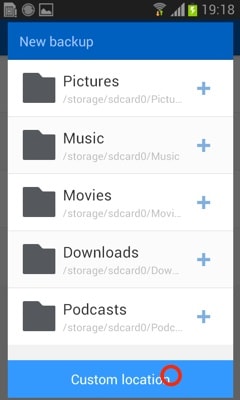
لقطات شاشة النسخ الاحتياطي التلقائي
أجهزة أندرويد تتيح للمستخدم أخذ لقطات للشاشة على أجهزة السامسونغ عبر النقر على زر التشغيل وزر الصوت معاً. يمكن للمستخدم حفظ لقطات الشاشة أيضاً على صور غوغل لحفظهم والوصول إليهم في وقت لاحق.
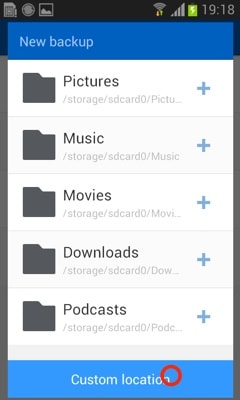
نسخ احتياطي تلقائي لواتس أب
أجهزة سامسونغ قادرة على أخذ نسخ احتياطية تلقائياً عن دردشات وصور واتس أب. الآن يمكن لمستخدمي الواتس أب الجدد أن يقوموا بأخذ نسخ احتياطية بسهولة عن بيانات الواتس أب إلى الدرايف أيضاً. الغوغل يدعم الآن الواتس أب لأخذ نسخ احتياطية عن الملفات. إنه بسيط للغاية. عادة واتس أب لا يحفظ نسخة الدردشات الاحتياطية.
جميع ملفات النسخ الاحتياطي متوفرة على الهاتف فقط. لذا في حال في أي وقت تعطل هاتفك سوف تخسر كل سجل دردشاتك والصور الخاصة والفيديوهات من تطبيقات الواتس أب. لحل هذه المشكلة يمكنك ضبطه لأخذ نسخ احتياطية تلقائية إلى غوغل درايف.
قم بتشغيل واتس أب ثم اذهب إلى الإعدادات ثم الدردشة ثم نسخ الاحتياطي للدردشات واختر غوغل درايف وادخل بيانات تسجيل الدخول ثم بيانات الواتس أب سوف تنسخ تلقائياً إلى غوغل درايف.
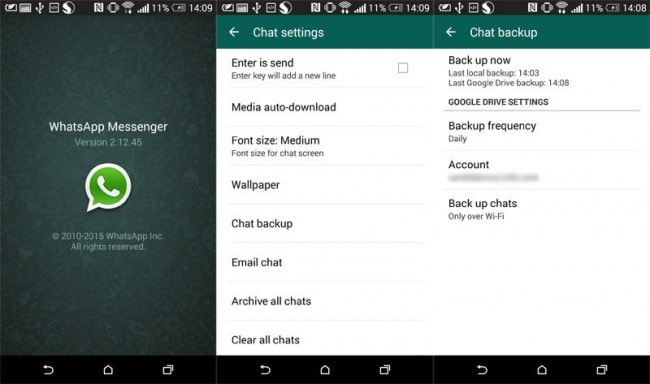

Dr.Fone - نسخ احتياطي واستعادة بيانات الأندرويد
نسخ احتياطي واستعادة سلسلة لبيانات الأندرويد
- نسخ احتياطي لبيانات الأندرويد بشكل انتقائي إلى الكمبيوتر بنقرة واحدة.
- معاينة واستعادة النسخة الاحتياطية إلى الأندرويد.
- يدعم أكثر من 8000 جهاز أندرويد.
- لن تفقد بيانات أثناء النسخ الاحتياطي أو التصدير أو الاستعادة.
نسخ احتياطي للأندرويد
- 1 نسخ الأندرويد الاحتياطي
- النسخ الاحتياطي للأندرويد
- تطبيقات النسخ الاحتياطي للأندرويد
- أداة استخراج نسخ اندرويد الاحتياطية
- نسخ احتياطي لتطبيقات الأندرويد
- نسخ احتياطي سحابي للأندرويد
- نسخ احتياطي للأندرويد إلى الكمبيوتر
- نسخ احتياطي كامل للأندرويد
- برامج النسخ الاحتياطي للأندرويد
- استعادة هاتف الأندرويد
- 2 نسخ احتياطي للسامسونغ
- برنامج النسخ الاحتياطي للسامسونغ
- حذف صور النسخ الاحتياطي للسامسونغ
- نسخ كيز الاحتياطي للسامسونغ
- النسخ الاحتياطي السحابي لسامسونغ
- النسخ الاحتياطي لحساب سامسونغ
- النسخ الاحتياطي لأسماء سامسونغ
- النسخ الاحتياطي لرسائل سامسونغ
- النسخ الاحتياطي لصور سامسونغ
- نسخ احتياطي للسامسونغ إلى الكمبيوتر
- نسخ احتياطي لجهاز سامسونغ
- نسخ احتياطي لسامسونغ اس5
- سامسونغ كيز
- سامسونغ كيز 3
